באחריותכם לבדוק את האפליקציות שלכם ולהבטיח למשתמשים חוויה חיובית ועקבית. ב-Health Connect מומלצת רשימה של תרחישי בדיקה שתוכננו בהתאם לשיטות המומלצות ולקווים המנחים בנושא חוויית משתמש.
אם אתם משתמשים במעקב כדי לעקוב אחרי ההתקדמות במחזורי הבדיקה, תוכלו להוסיף את המעקב לרשימה ולהתאים אותו אישית בהתאם לדרישות של האפליקציה.
01: בקשת הרשאות דרך תהליך קליטה
| פרטים | |
|---|---|
| תיאור | בכל פעם שמשתמש מתקין אפליקציה לבריאות ולכושר בפעם הראשונה, הוא צריך לעבור תהליך קליטה כדי לשלב את האפליקציה עם Health Connect. |
| דרישות | צריך להתקין את אפליקציית Health Connect בטלפון. |
| הערות | אם באפליקציה שלכם אפשר לראות את סטטוס השילוב עם Health Connect, תוכלו לבדוק אותו שם. |
| חומרי עזר | משתמשים חדשים ב-Health Connect |
צעדים
- פותחים את האפליקציה.
- עוברים לכרטיס קידום המכירות, לחלון קופץ, למסך הגדרות או למסכים דומים שמאפשרים למשתמשים לבצע שילוב עם Health Connect בפעם הראשונה.
- פועלים לפי השלבים שמפורטים באפליקציה כדי לפתוח את מסך ההצטרפות.
- במסך ההצטרפות, מקישים על קדימה, מתחילים.
- במסך ההסבר, מחליפים את המצב של המתג הרשאה לכל כדי להפעיל את ההרשאות שמפורטות לאפליקציה.
- מקישים על אישור כדי להעניק את ההרשאות.
התוצאות הצפויות

תנאי 'הצלחה' ו'כישלון'
הבדיקה עוברת אם כל התנאים הבאים מתקיימים:
- המשתמשים מועברים למסך ההסבר עם כל ההרשאות הנדרשות לקריאה ולכתיבה.
- ההרשאות שהוקצו משתקפות כראוי באפליקציית Health Connect.
כישלון בכל אחת מהסיבות הבאות:
- המשתמש לא מועבר לדף ההסבר עם כל ההרשאות הנדרשות לקריאה ולכתיבה.
- ההרשאות שהוקצו לא משתקפות כראוי באפליקציית Health Connect.
02-01: ניסיון לשלב עם Health Connect בזמן שהאפליקציה לא מותקנת
| פרטים | |
|---|---|
| תיאור | כשמשתמש מחליט לסנכרן נתונים עם Health Connect אבל אפליקציית Health Connect לא מותקנת, צריכה להיות באפליקציה דרך להודיע למשתמשים איך להתקין את אפליקציית Health Connect. מומלץ שהאפליקציה תיטען ישירות את הדף של Health Connect בחנות Google Play כדי להתקין אותה. |
| דרישות | אסור ש-Health Connect תהיה מותקנת בטלפון. |
צעדים
- פותחים את האפליקציה.
- עוברים למסך הגדרות של האפליקציה (או למסכים דומים) שבו מופיעה האפשרות לשילוב עם Health Connect.
- בוחרים להתקין את Health Connect.
התוצאות הצפויות
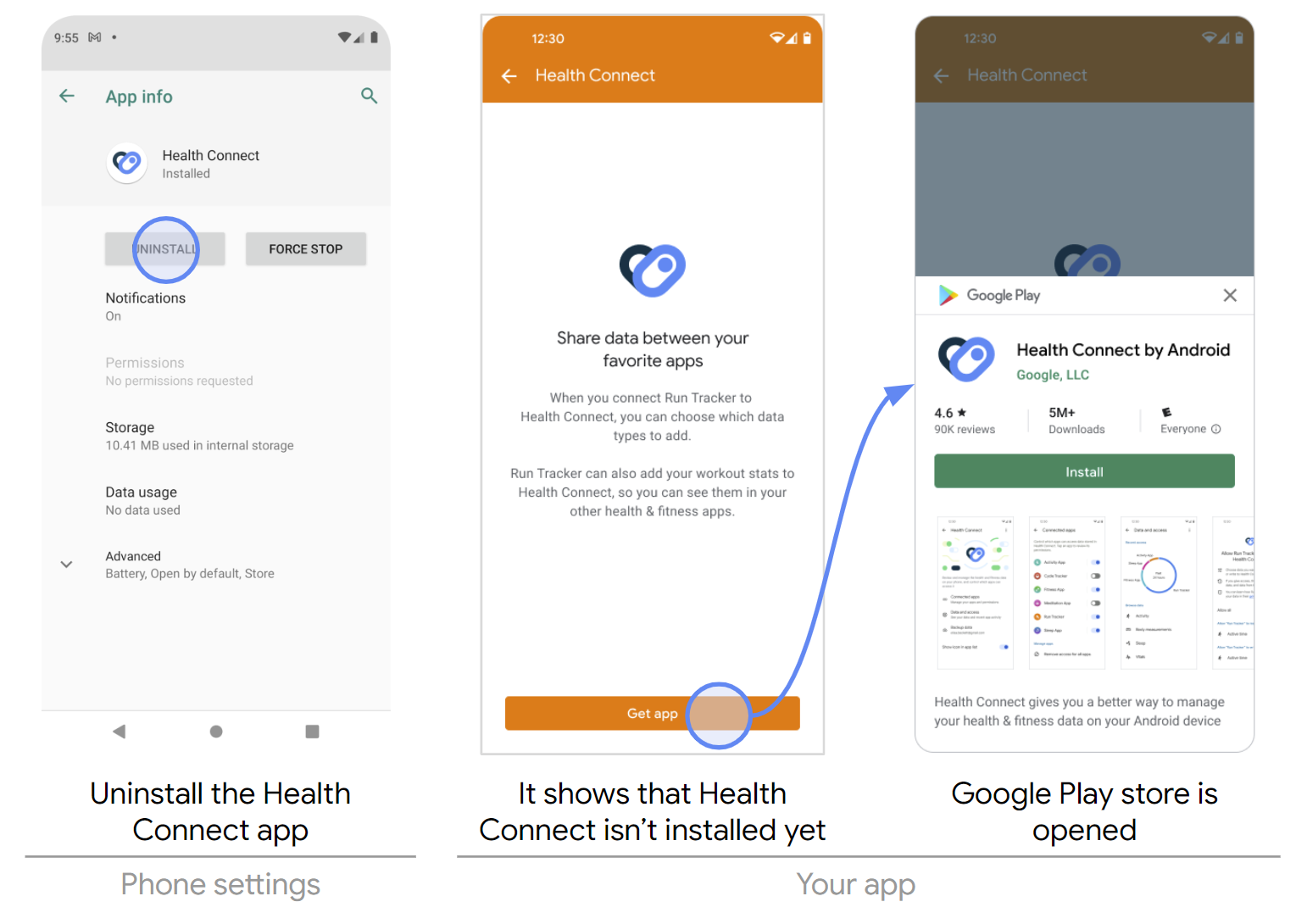
תנאי אישור ותנאי כישלון
הבדיקה עוברת אם כל התנאים הבאים מתקיימים:
- במסך הגדרות של האפליקציה (או במסכים דומים) צריכה להיות תכונה לשילוב עם Health Connect.
- המשתמשים צריכים לעבור לדף Health Connect בחנות Google Play.
כישלון בכל אחת מהסיבות הבאות:
- אי אפשר לשלב את Health Connect במסך הגדרות של האפליקציה או במסכים דומים.
- המשתמשים לא מועברים לדף של Health Connect בחנות Google Play.
02-02: שילוב עם Health Connect דרך האפליקציה
| פרטים | |
|---|---|
| תיאור | כשמשתמש מחליט לסנכרן נתונים עם Health Connect, ואפליקציית Health Connect מותקנת, צריכה להיות באפליקציה דרך להודיע למשתמשים איך לשלב אותה עם Health Connect. הוא חייב להפנות את המשתמשים לאפליקציית Health Connect. |
| דרישות | צריך להתקין את אפליקציית Health Connect בטלפון. |
צעדים
- פותחים את האפליקציה.
- עוברים למסך הגדרות של האפליקציה (או למסכים דומים) שבו מופיעה האפשרות לשילוב עם Health Connect.
- בוחרים לשלב עם Health Connect.
התוצאות הצפויות
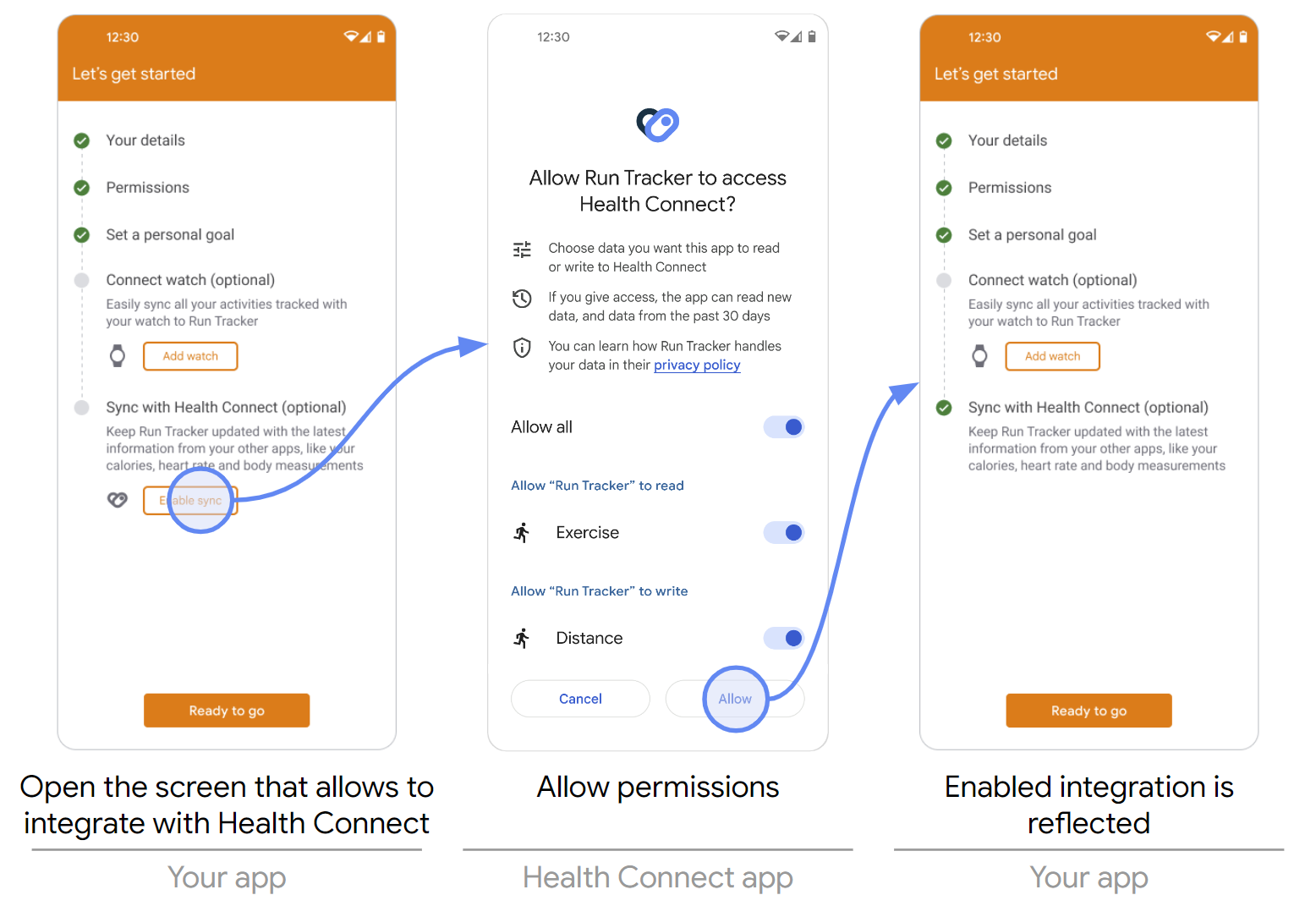
תנאי 'הצלחה' ו'כישלון'
הבדיקה עוברת אם כל התנאים הבאים מתקיימים:
- במסך הגדרות של האפליקציה (או במסכים דומים) צריכה להיות תכונה לשילוב עם Health Connect.
- מקישים על האפשרות לשילוב עם Health Connect כדי לעבור לאפליקציית Health Connect.
כישלון בכל אחת מהסיבות הבאות:
- אין תכונה לשילוב עם Health Connect במסך הגדרות של האפליקציה או במסכים דומים.
- הקשה על האפשרות לשילוב עם Health Connect לא תוביל אתכם לאפליקציית Health Connect.
02-03: ביטול הקישור ל-Health Connect דרך האפליקציה
| פרטים | |
|---|---|
| תיאור |
כשמשתמש מחליט להפסיק להשתמש ב-Health Connect, צריכה להיות באפליקציה דרך לבטל את הקישור ל-Health Connect.
היא צריכה לבטל את כל ההרשאות דרך האפליקציה, וכך להסיר את השילוב מ-Health Connect. |
| דרישות | צריך להתקין את אפליקציית Health Connect בטלפון. |
| חומרי עזר |
PermissionController.revokeAllPermissions
|
צעדים
- פותחים את האפליקציה.
- עוברים למסך הגדרות של האפליקציה (או למסכים דומים) שבו מופיעה האפשרות לבטל את הקישור ל-Health Connect.
- בוחרים לבטל את הקישור ל-Health Connect.
התוצאות הצפויות
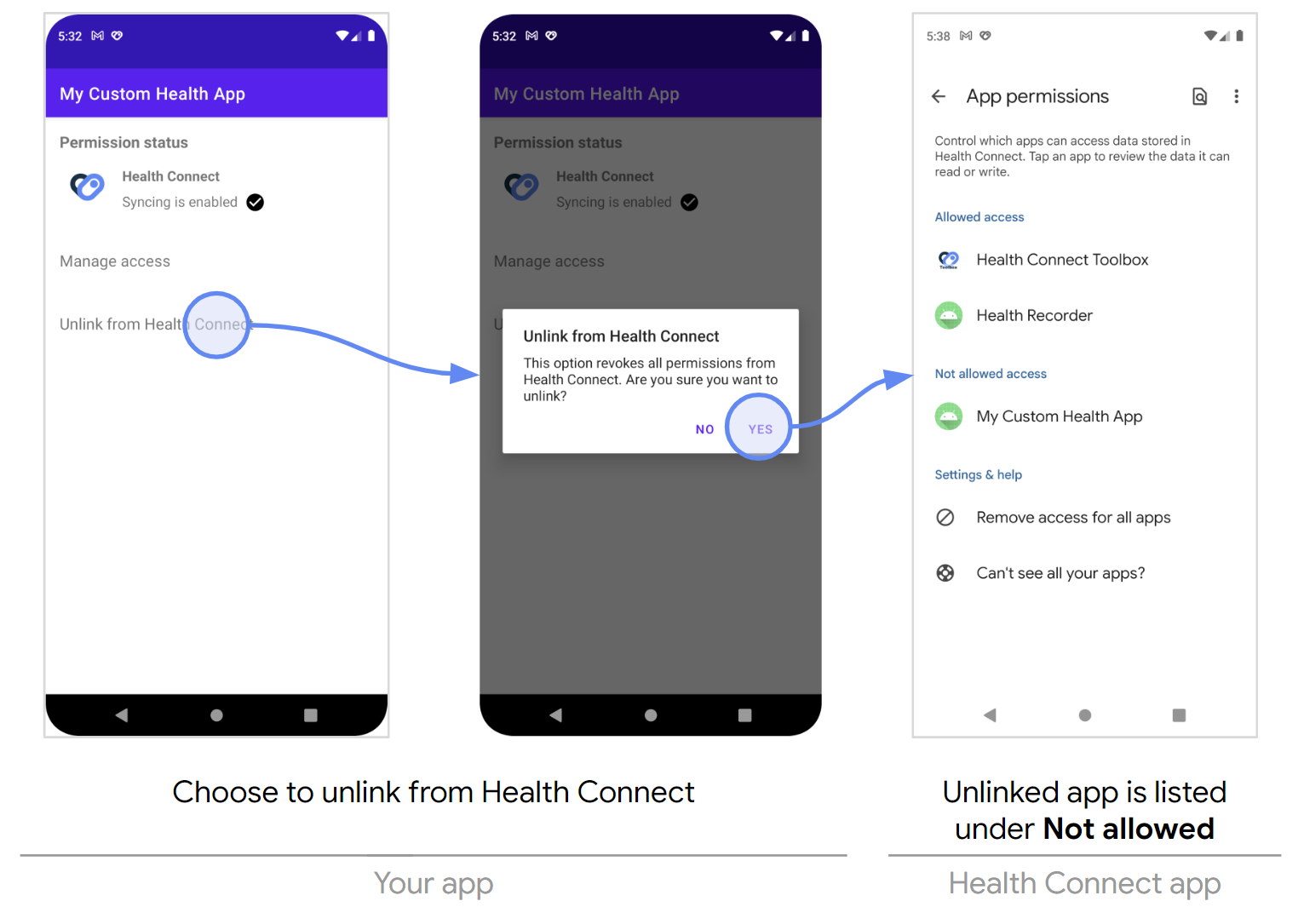
תנאי 'הצלחה' ו'כישלון'
הבדיקה עוברת אם כל התנאים הבאים מתקיימים:
- במסך הגדרות של האפליקציה (או במסכים דומים) צריכה להיות תכונה לביטול הקישור ל-Health Connect.
- צריך לבטל את כל ההרשאות שמפורטות באפליקציה.
כישלון בכל אחת מהסיבות הבאות:
- אי אפשר לבטל את הקישור ל-Health Connect במסך הגדרות של האפליקציה או במסכים דומים.
- לפחות הרשאה אחת שמופיעה באפליקציה לא בוטלה.
03: גישה לאפליקציית Health Connect דרך הגדרות האפליקציה
| פרטים | |
|---|---|
| תיאור | כשמשתמש מחליט לנהל את Health Connect, צריכה להיות באפליקציה דרך להפנות את המשתמשים לאפליקציית Health Connect. |
| דרישות |
|
| הערות | זוהי תכונה אופציונלית בממשק המשתמש, כי המשתמשים יכולים לגשת ישירות ל-Health Connect גם דרך ההגדרות בטלפון, דרך ההגדרות המהירות כשהן מוגדרות או דרך חנות Google Play. |
| חומרי עזר | אפשרות בתפריט ההגדרות |
צעדים
- פותחים את האפליקציה.
- עוברים למסך הגדרות של האפליקציה (או למסכים דומים) שבו מופיעה האפשרות לגשת לאפליקציית Health Connect.
- בוחרים לגשת ל-Health Connect או לנהל אותו.
התוצאות הצפויות
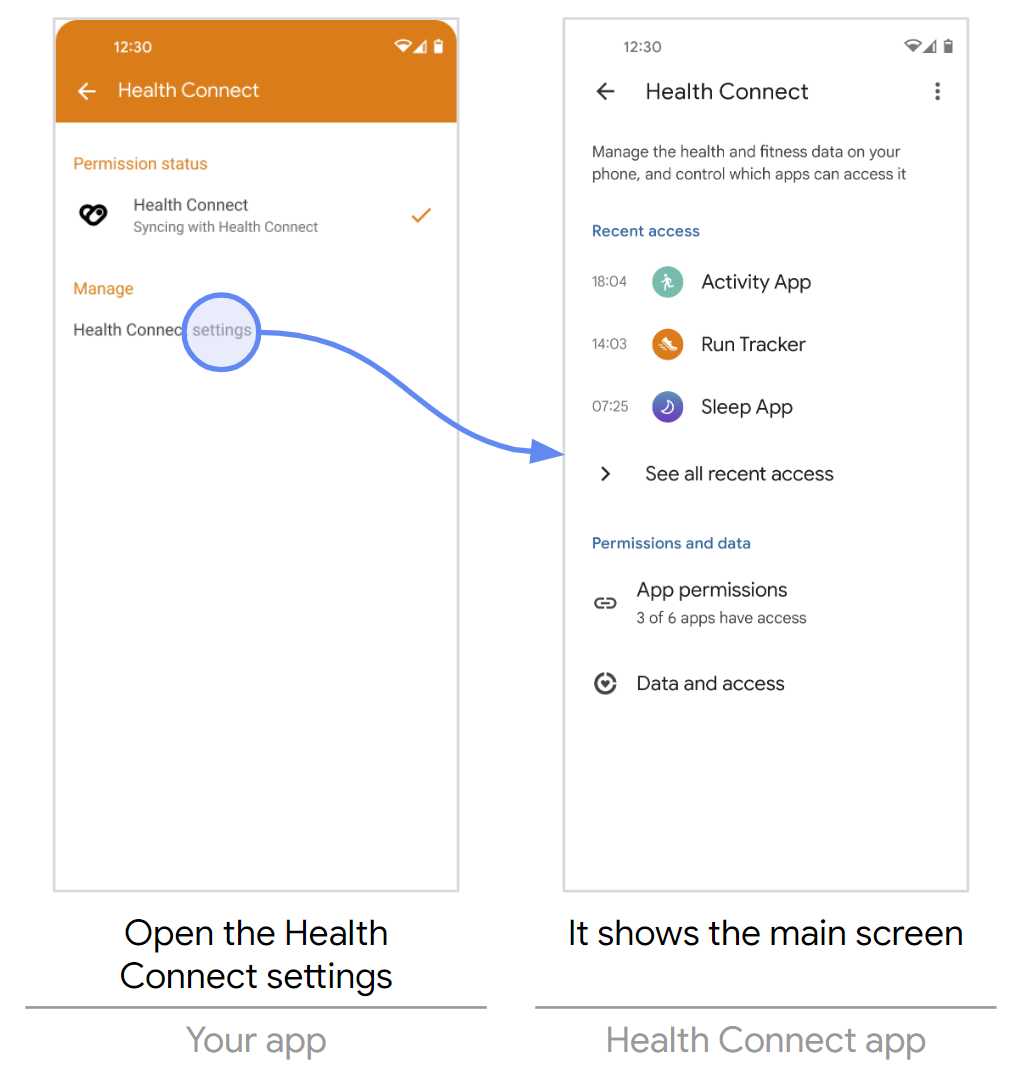
תנאי 'הצלחה' ו'כישלון'
הבדיקה עוברת אם כל התנאים הבאים מתקיימים:
- במסך הגדרות של האפליקציה (או במסכים דומים) צריכה להיות דרך לגשת לאפליקציית Health Connect.
כישלון בכל אחת מהסיבות הבאות:
- אי אפשר לגשת לאפליקציית Health Connect במסך הגדרות של האפליקציה או במסכים דומים.
04-01: דחיית הרשאות
| פרטים | |
|---|---|
| תיאור | האפליקציה לא יכולה לקרוא או לכתוב רשומות ספציפיות ב-Health Connect כשמשתמש מבטל את ההרשאה. |
| דרישות |
|
| הערות |
|
צעדים
- פותחים את אפליקציית Health Connect.
- עוברים אל הרשאות הניתנות לאפליקציה.
- בוחרים את האפליקציה הרצויה.
- מעבירים את המתג אישור של הכול למצב דחייה של ההרשאות.
- כשתיבת הדו-שיח מופיעה, בוחרים באפשרות הסרת הכול.
התוצאות הצפויות
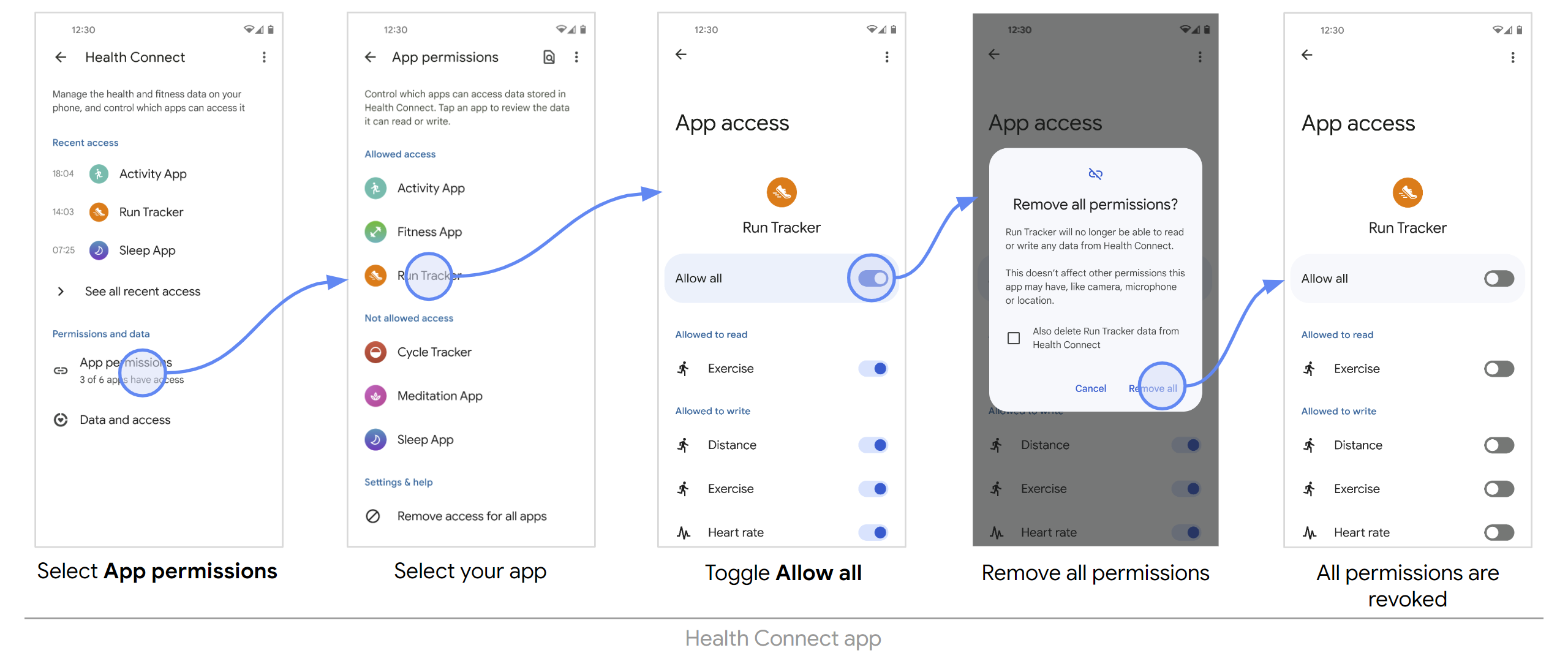
תנאי 'הצלחה' ו'כישלון'
הבדיקה עוברת אם כל התנאים הבאים מתקיימים:
- בקטע הרשאות שניתנות לאפליקציות, האפליקציה שלכם צריכה להופיע בקטע אין הרשאת גישה.
- לא ניתנות הרשאות.
- השינויים בהרשאות ייכנסו לתוקף באפליקציה.
- האפליקציה לא קורסת.
כישלון בכל אחת מהסיבות הבאות:
- בקטע הרשאות לאפליקציות, האפליקציה לא מופיעה בקטע אין גישה ועדיין מופיעה בקטע יש גישה.
- עדיין נותרה לפחות הרשאה אחת.
- שינויי ההרשאות האלה לא חלו באפליקציה.
- האפליקציה קרסה.
04-02: מתן הרשאות
| פרטים | |
|---|---|
| תיאור | האפליקציה צריכה לקרוא או לכתוב רשומות ספציפיות ב-Health Connect כשהמשתמש מעניק הרשאה. |
| דרישות |
|
| הערות | אם יש באפליקציה דרך לשקף את ההרשאות המותרות, כדאי לבדוק גם שם. |
צעדים
- פותחים את אפליקציית Health Connect.
- עוברים אל הרשאות הניתנות לאפליקציה.
- בוחרים את האפליקציה הרצויה.
- מעבירים את המתג אישור של הכול למצב מופעל כדי להעניק הרשאות.
התוצאות הצפויות
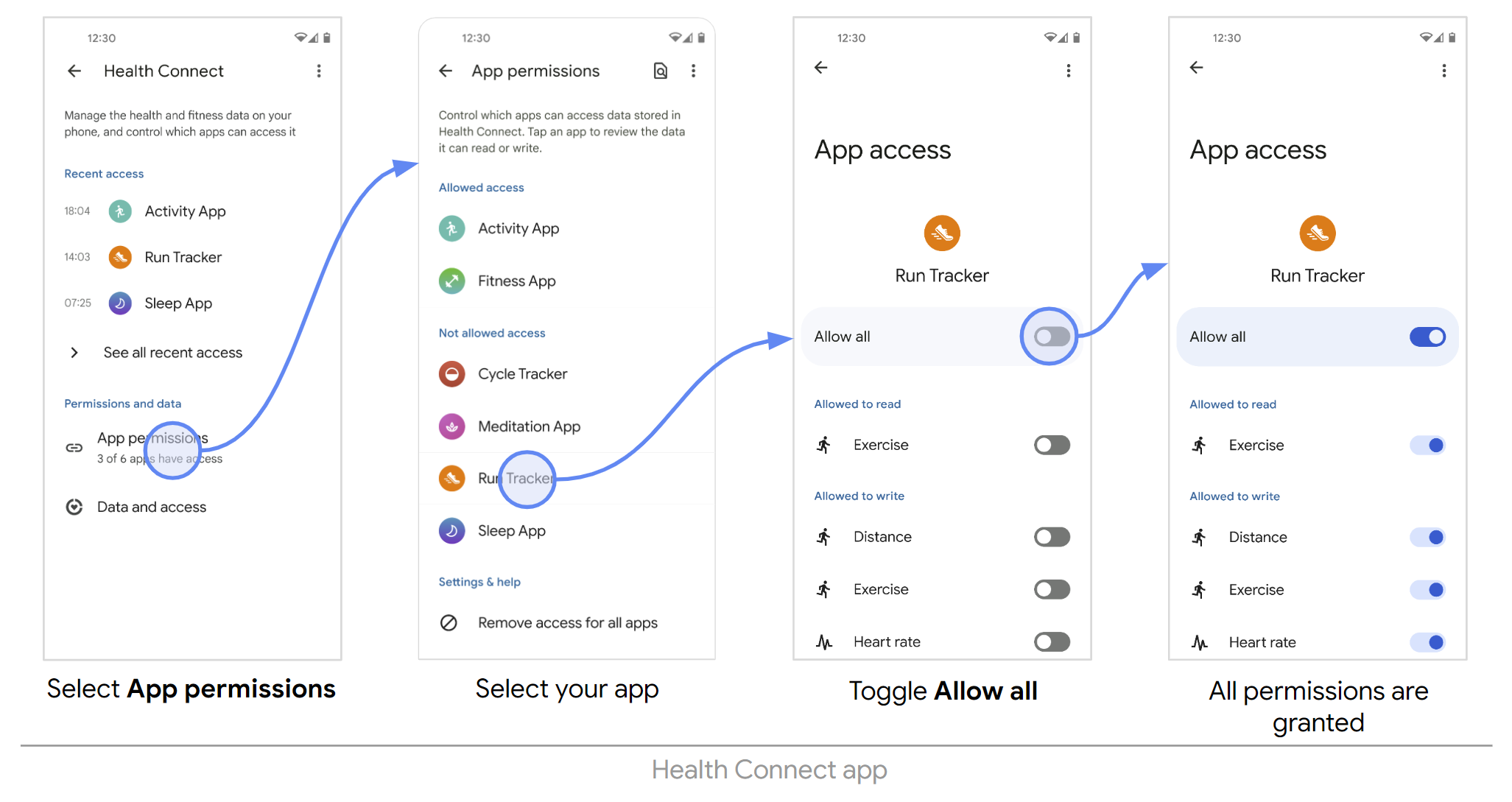
תנאי 'הצלחה' ו'כישלון'
הבדיקה עוברת אם כל התנאים הבאים מתקיימים:
- בקטע הרשאות לאפליקציות, האפליקציה שלכם צריכה להופיע בקטע גישה מותרת.
- כל ההרשאות ניתנות.
- השינויים בהרשאות ייכנסו לתוקף באפליקציה.
- האפליקציה לא קורסת.
כישלון בכל אחת מהסיבות הבאות:
- בקטע הרשאות שניתנות לאפליקציות, האפליקציה לא מופיעה בקטע גישה מותרת ועדיין מופיעה בקטע אין גישה.
- עדיין יש לפחות הרשאה אחת שבוטלה.
- שינויי ההרשאות האלה לא חלו באפליקציה.
- האפליקציה קרסה.
05: כתיבת נתונים ב-Health Connect
| פרטים | |
|---|---|
| תיאור | חלק מתהליך העבודה הנפוץ הוא כתיבת נתונים במאגר הנתונים של Health Connect. |
| דרישות | צריך להעניק לאפליקציה הרשאת כתיבה לסוג הנתונים הנדרש. |
| חומרי עזר | כתיבת נתונים |
צעדים
- מתעדים ערך של סוג הנתונים הנדרש באמצעות האפליקציה.
- פותחים את אפליקציית Health Connect.
- בוחרים באפשרות נתונים וגישה.
- בוחרים את הקטגוריה שבה נמצא סוג הנתונים הנדרש.
- בוחרים את סוג הנתונים הנדרש.
- בקטע ניהול הנתונים, בוחרים באפשרות לעיון בכל הרשומות.
התוצאות הצפויות

תנאי 'הצלחה' ו'כישלון'
הבדיקה עוברת אם כל התנאים הבאים מתקיימים:
- הנתונים החדשים יופיעו באפליקציית Health Connect.
כישלון בכל אחת מהסיבות הבאות:
- הנתונים החדשים לא מופיעים באפליקציית Health Connect.
06: קריאת נתונים מ-Health Connect
| פרטים | |
|---|---|
| תיאור | חלק מתהליך העבודה הנפוץ הוא קריאת נתונים מאחסון הנתונים של Health Connect. |
| דרישות |
|
| חומרי עזר | קריאת נתונים גולמיים |
צעדים
- מתעדים ערך לסוג הנתונים הנדרש באמצעות האפליקציה Health Connect Toolbox.
- בודקים באפליקציית Health Connect אם הנתונים מופיעים.
- פותחים את אפליקציית Health Connect.
- בוחרים באפשרות נתונים וגישה.
- בוחרים את הקטגוריה שבה נמצא סוג הנתונים הנדרש.
- בוחרים את סוג הנתונים הנדרש.
- בקטע ניהול הנתונים, בוחרים באפשרות לעיון בכל הרשומות.
- קוראים את הנתונים באמצעות האפליקציה.
התוצאות הצפויות
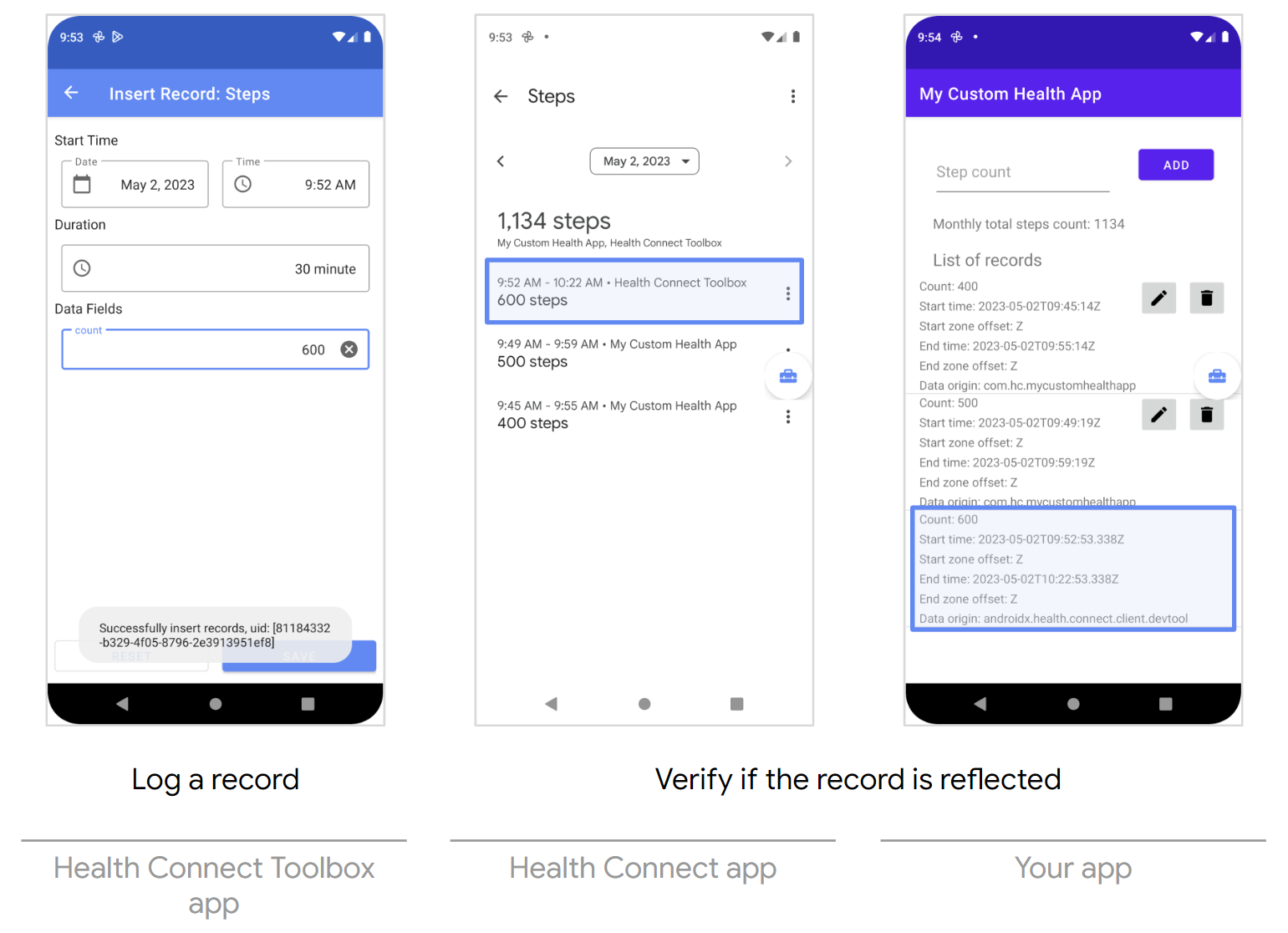
תנאי 'הצלחה' ו'כישלון'
הבדיקה עוברת אם כל התנאים הבאים מתקיימים:
- הנתונים החדשים צריכים להופיע גם באפליקציית Health Connect וגם באפליקציה שלכם.
כישלון בכל אחת מהסיבות הבאות:
- הנתונים החדשים לא מופיעים באפליקציית Health Connect או באפליקציה שלכם.
07: קריאת נתונים מצטברים מ-Health Connect
| פרטים | |
|---|---|
| תיאור |
חלק מתהליך העבודה הנפוץ הוא קריאת נתונים מאחסון הנתונים של Health Connect.
ברוב האפליקציות, הנתונים נצברים למטרות כמו הצגת נתונים סטטיסטיים או תרשימים. |
| דרישות |
|
| הערות |
הנתונים המצטברים עשויים להשתנות בהתאם לערכים שבהם נעשה שימוש ב-timeRangeFilter וב-dataOriginFilter.
|
| חומרי עזר | קריאת נתונים נצברים |
צעדים
- מתעדים כמה ערכים של סוג הנתונים הנדרש באפליקציית Health Connect Toolbox.
- בודקים באפליקציית Health Connect אם הם מופיעים.
- פותחים את אפליקציית Health Connect.
- בוחרים באפשרות נתונים וגישה.
- בוחרים את הקטגוריה שבה נמצא סוג הנתונים הנדרש.
- בוחרים את סוג הנתונים הנדרש.
- בקטע ניהול הנתונים, בוחרים באפשרות לעיון בכל הרשומות.
- קוראים את הנתונים ומאגדים אותם באמצעות האפליקציה.
התוצאות הצפויות
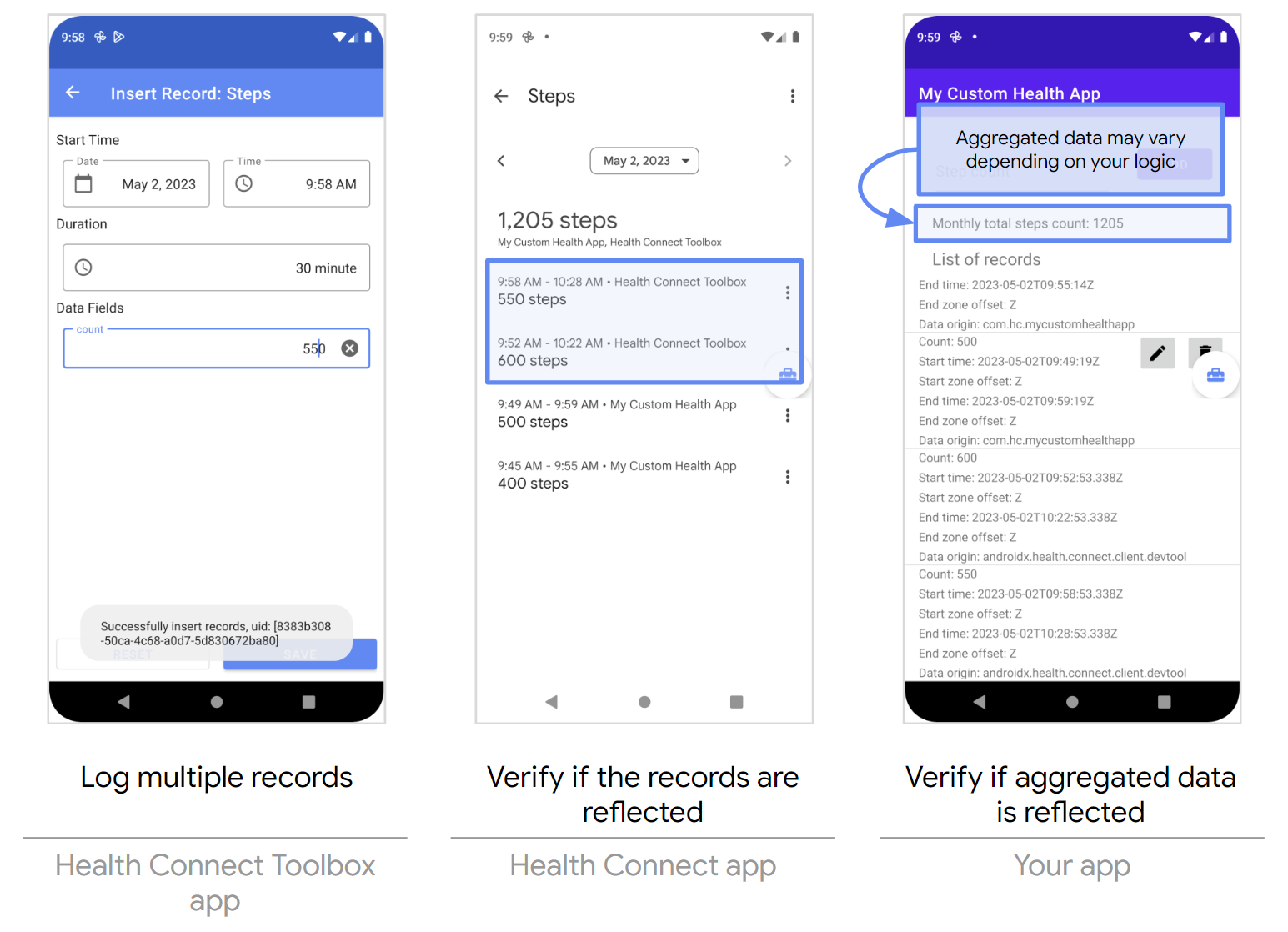
תנאי 'הצלחה' ו'כישלון'
הבדיקה עוברת אם כל התנאים הבאים מתקיימים:
- הערכים החדשים מופיעים באפליקציית Health Connect.
- הערכים המצטברים משתקפים באפליקציה.
כישלון בכל אחת מהסיבות הבאות:
- הערכים החדשים לא משתקפים באפליקציית Health Connect.
- הערכים המצטברים לא משתקפים באפליקציה.
08: עדכון נתונים מ-Health Connect
| פרטים | |
|---|---|
| תיאור |
חלק מתהליך העבודה הנפוץ הוא עדכון נתונים מאחסון הנתונים של Health Connect.
עדכונים נדרשים בתרחישים כמו סנכרון וייבוא נתונים. |
| דרישות | צריך להעניק לאפליקציה הרשאת כתיבה לסוג הנתונים הנדרש. |
| חומרי עזר | עדכון נתונים |
צעדים
- מעדכנים את הערכים של סוג הנתונים הנדרש באמצעות האפליקציה.
- פותחים את אפליקציית Health Connect.
- בוחרים באפשרות נתונים וגישה.
- בוחרים את הקטגוריה שבה נמצא סוג הנתונים הנדרש.
- בוחרים את סוג הנתונים הנדרש.
- בקטע ניהול הנתונים, בוחרים באפשרות לעיון בכל הרשומות.
התוצאות הצפויות
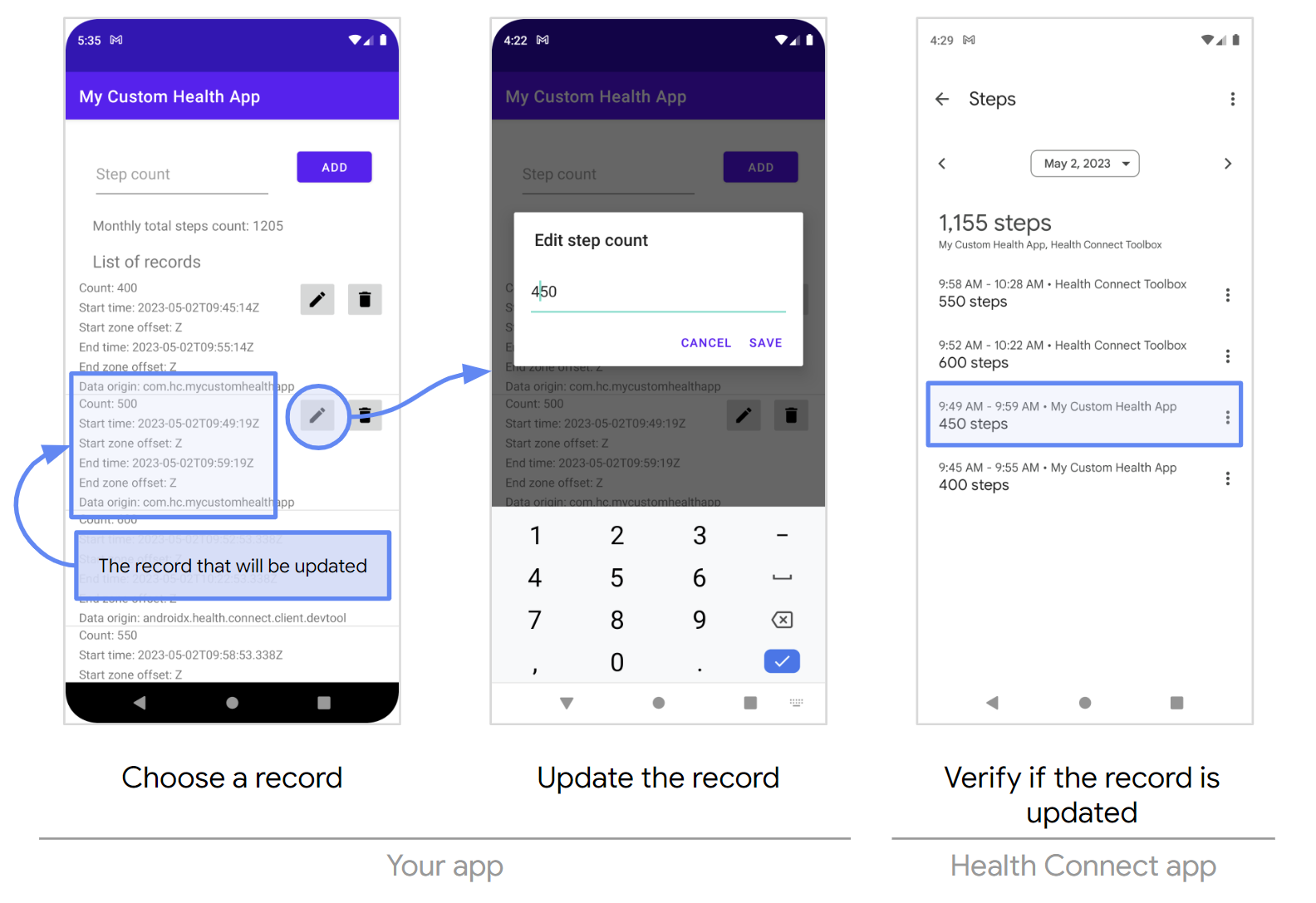
תנאי 'הצלחה' ו'כישלון'
הבדיקה עוברת אם כל התנאים הבאים מתקיימים:
- הערכים המעודכנים מופיעים באפליקציית Health Connect.
כישלון בכל אחת מהסיבות הבאות:
- הערכים המעודכנים לא מופיעים באפליקציית Health Connect.
09: הצגת נתונים מעודכנים מ-Health Connect
| פרטים | |
|---|---|
| תיאור |
חלק מתהליך העבודה הנפוץ הוא עדכון נתונים מאחסון הנתונים של Health Connect.
יש אפליקציות צפייה שיכולות להציג נתונים שמגיעים מאפליקציות מקור אחרות. אפליקציות המקור מאחסנות נתונים ב-Health Connect, ואפליקציות הצפייה שולפות נתונים משם. |
| דרישות |
|
צעדים
- מעדכנים את הערכים של סוג הנתונים שבחרתם באמצעות האפליקציה Health Connect Toolbox.
- בודקים באפליקציית Health Connect אם הם מופיעים.
- פותחים את אפליקציית Health Connect.
- בוחרים באפשרות נתונים וגישה.
- בוחרים את הקטגוריה שבה נמצא סוג הנתונים הנדרש.
- בוחרים את סוג הנתונים הנדרש.
- בקטע ניהול הנתונים, בוחרים באפשרות לעיון בכל הרשומות.
- קוראים את הנתונים באמצעות האפליקציה.
התוצאות הצפויות
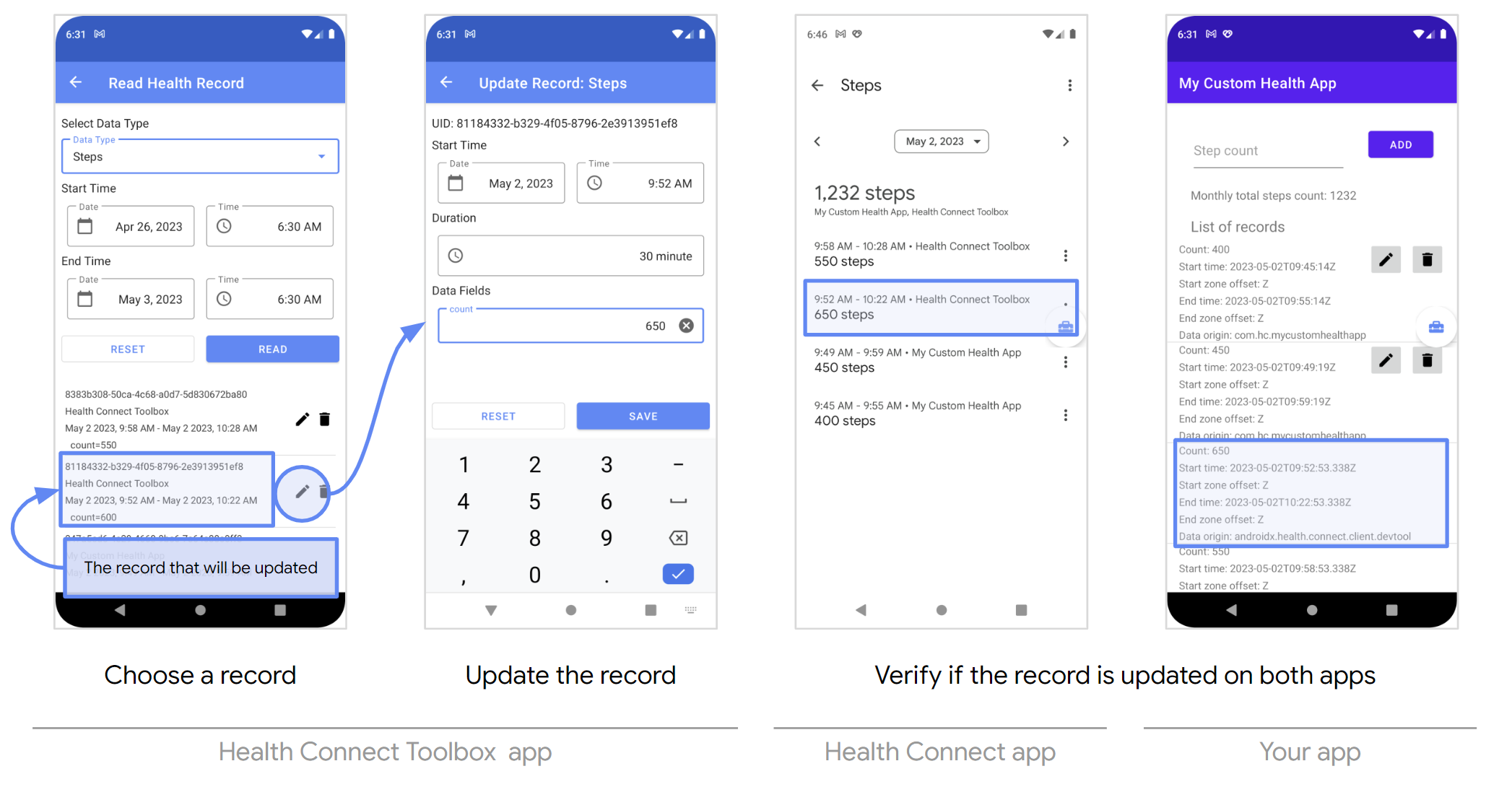
תנאי אישור ותנאי כישלון
הבדיקה עוברת אם כל התנאים הבאים מתקיימים:
- הערכים המעודכנים מופיעים גם באפליקציית Health Connect וגם באפליקציה שלכם.
כישלון בכל אחת מהסיבות הבאות:
- הערכים המעודכנים לא מופיעים באפליקציית Health Connect או באפליקציה שלכם.
10: מחיקת נתונים מ-Health Connect
| פרטים | |
|---|---|
| תיאור | חלק מתהליך העבודה הנפוץ הוא מחיקה של נתונים ממאגר הנתונים של Health Connect. |
| דרישות | צריך להעניק לאפליקציה הרשאת כתיבה לסוג הנתונים הנדרש. |
| חומרי עזר | מחיקת נתונים |
צעדים
- מוחקים את הערכים של סוג הנתונים הנדרש באמצעות האפליקציה.
- פותחים את אפליקציית Health Connect.
- בוחרים באפשרות נתונים וגישה.
- בוחרים את הקטגוריה שבה נמצא סוג הנתונים הנדרש.
- בוחרים את סוג הנתונים הנדרש.
- בקטע ניהול הנתונים, בוחרים באפשרות לעיון בכל הרשומות.
התוצאות הצפויות
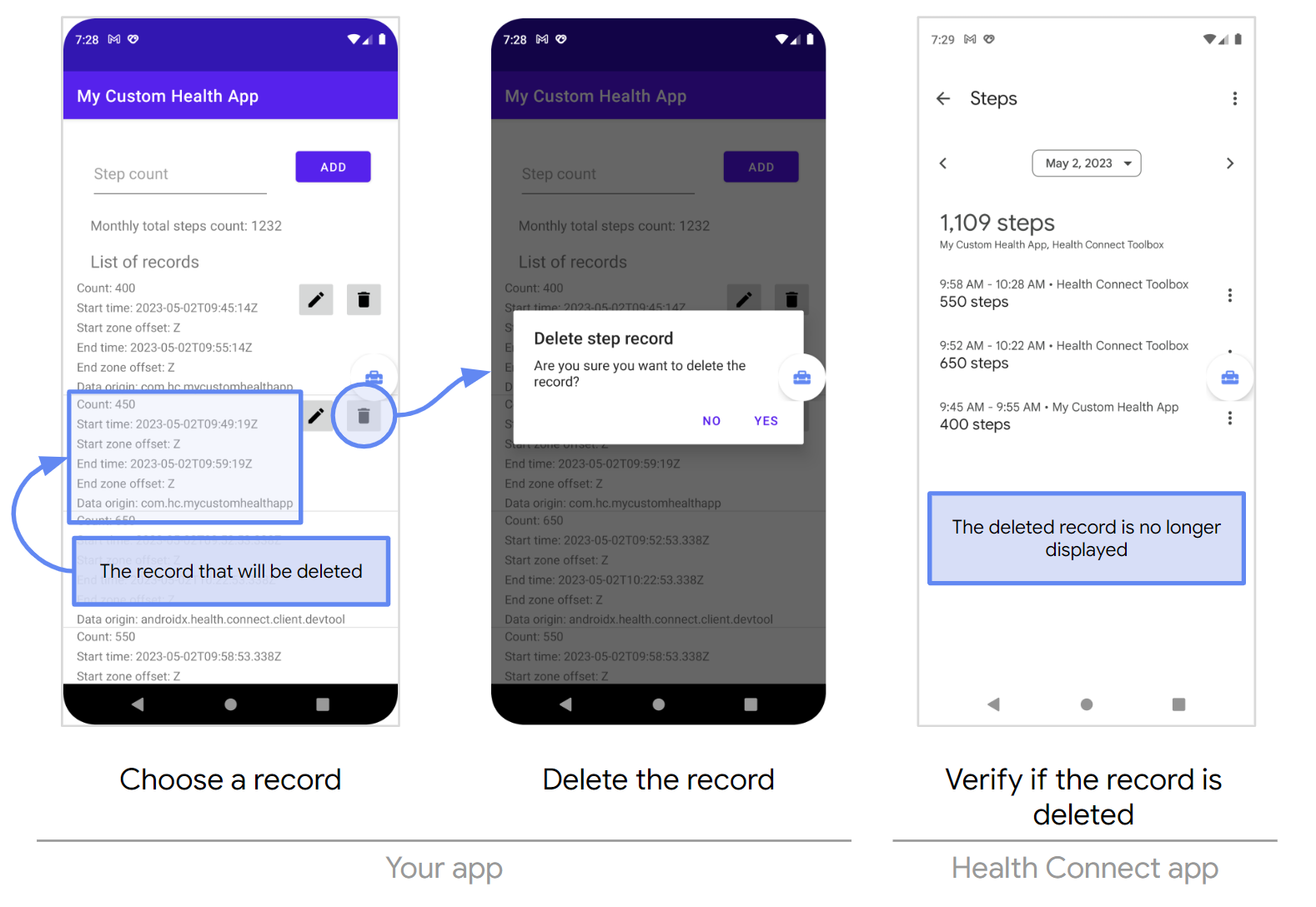
תנאי 'הצלחה' ו'כישלון'
הבדיקה עוברת אם כל התנאים הבאים מתקיימים:
- הערכים שנמחקו לא מופיעים באפליקציית Health Connect.
כישלון בכל אחת מהסיבות הבאות:
- הערכים שנמחקו עדיין מופיעים באפליקציית Health Connect.

